| 可行的解决方案 | 一步一步的故障排除 |
|---|---|
| 什么是iCloud音乐库 | iCloud Music是iOS的内置功能…完整的步骤 |
| 禁用iCloud音乐库 | 去“设置”>点击“音乐”…完整的步骤 |
| 同步iPhone音乐到电脑 | 将你的iPhone连接到电脑上…完整的步骤 |
什么是iCloud音乐库?
iCloud音乐库是iOS和macOS的内置功能,允许用户在同一个苹果账户下访问和同步他们的歌曲、专辑和播放列表。它的功能类似于iCloud Photo Library。如果你在你的设备上启用了它,那么你所有购买的和未购买的音乐都可以在你的iPhone、iPad、iPod touch和Mac上播放。尽管它给用户管理他们的歌曲带来了极大的方便,但它也有一些缺点,如下所述。
- iCloud音乐不能正确同步,这会遗漏或不匹配专辑封面。
- iCloud音乐总是显示错误的元数据。
- 现场曲目匹配他们的工作室版本。
从上面可以看出,使用iCloud音乐库有很多限制。因此,您可能想要关闭它。如果是这种情况,只需按照以下说明禁用iPhone/iPad和PC/Mac上的iCloud音乐库。
重要的通知在禁用iCloud音乐库之前,我们建议您使用第2部分中的方法复制音乐,因为关闭iCloud音乐库后,您将失去Apple music目录中保存的所有歌曲以及Mac iTunes库的云副本。但如果你不关心音乐,只要在你的设备上禁用iCloud音乐库即可。
如何在iPhone/iPad和PC/Mac上关闭iCloud音乐
在本节中,我们将介绍在iPhone, iPad, PC和Mac上禁用iCloud Music的步骤。现在,您可以跟着我们做。
在你的iPhone和iPad上
步骤1。打开iPhone或iPad的设置>“音乐”>“iCloud音乐库”。
步骤2。取消勾选“iCloud音乐库”选项。

在你的Mac和PC上
步骤1。在Mac上打开iTunes,点击菜单栏上的iTunes,点击“首选项”。
步骤2。单击“iCloud音乐库>取消选中”旁边的复选框。
正如我们在开始时提到的,禁用iCloud音乐后,您可能会丢失音乐。如果你已经备份了你的音乐,就忽略这一部分。但是如果你没有做任何备份该怎么办呢?如果这是你的案子,别担心,你还有机会把丢失的音乐找回来,不要备份。
如何同步音乐与最好的iCloud替代软件
如果你需要将有价值的音乐从你的iPhone或iPad同步到电脑上安全的地方,EaseUS MobiMover是正确的选择。这是iPhone的数据传输软件,提供全面和直接的解决方案备份iPhone到电脑,包括音乐、照片、视频、音频、联系人、消息等等。此外,MobiMover为您提供了一体化的数据传输和管理选项为iPhone 8添加铃声删除iPhone上的所有联系人,删除iPhone上的所有音乐等。
遵循下面的指南,用MobiMover以比以往更简单的方式将音乐从iPhone同步到计算机。
步骤1。将iPhone连接到电脑上,运行EaseUS mobilemoer。“允许”它访问你的iPhone数据,“信任”这台电脑。然后,点击“音频”和“音乐”继续。

步骤2。单击“音乐”选择所需的音乐文件,然后单击右上角的“设置”导航到PC上的安全位置以保存文件。
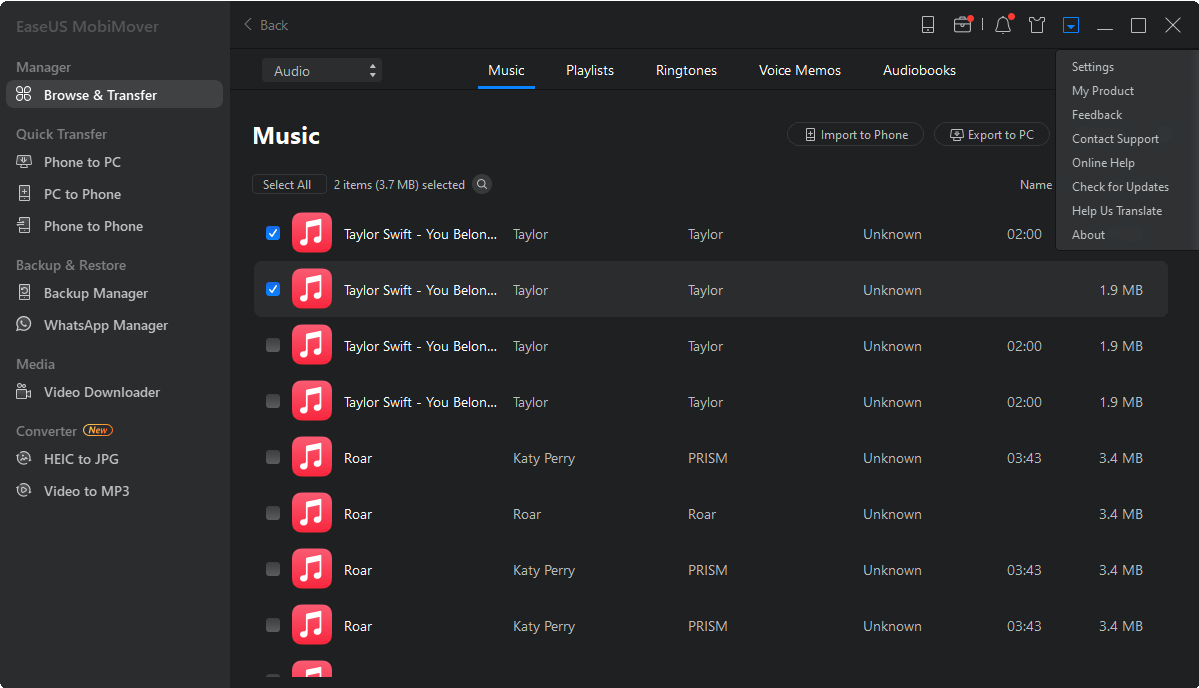
步骤3。点击“Transfer to PC”开始传输。

总之
希望本指南对您有所帮助。无论您是想关闭iPhone/iPad或电脑上的iCloud音乐库,我们都有办法帮助您做到这一点。但在你这么做之前,记得用EaseUS MobiMover备份你的音乐到电脑上。否则,你会在一瞬间失去你所有的音乐。为避免误操作造成数据丢失,我们建议您备份你的iPhone数据经常。
这个页面有用吗?
相关文章
![作者图标]() 黛西/ 2023年4月18日
黛西/ 2023年4月18日![作者图标]() 米拉/ 2023年4月18日
米拉/ 2023年4月18日![作者图标]() 米拉/ 2023年4月18日
米拉/ 2023年4月18日![作者图标]() 米拉/ 2023年4月24日
米拉/ 2023年4月24日